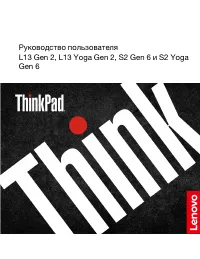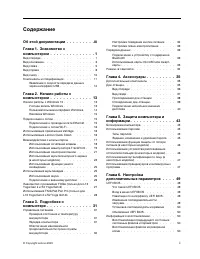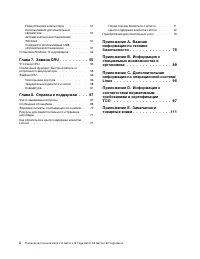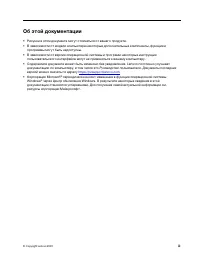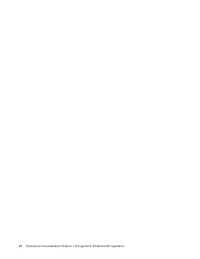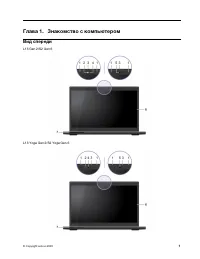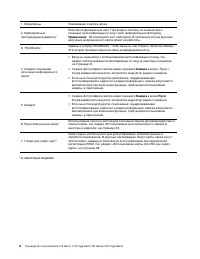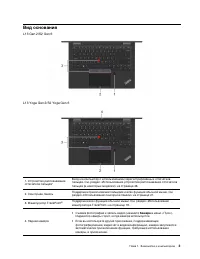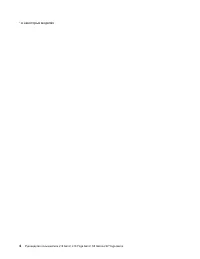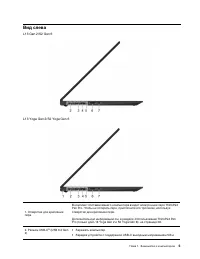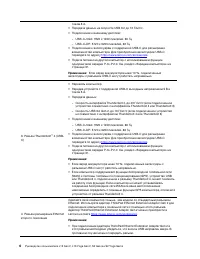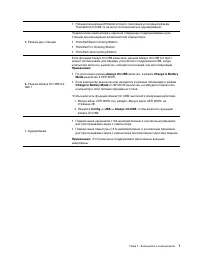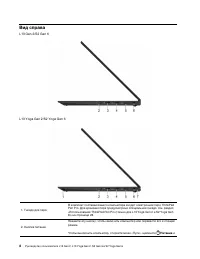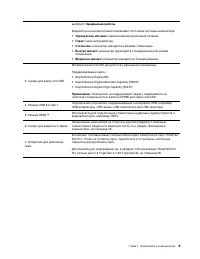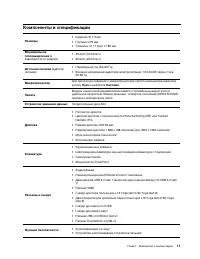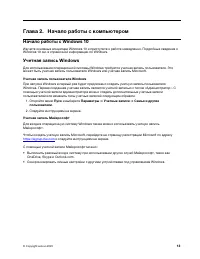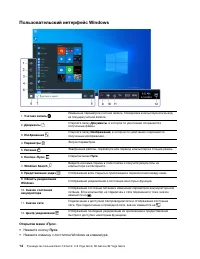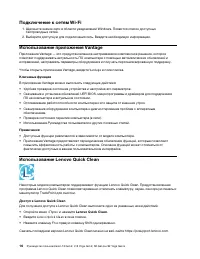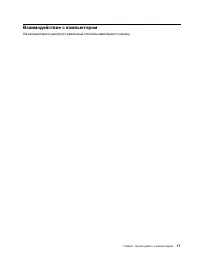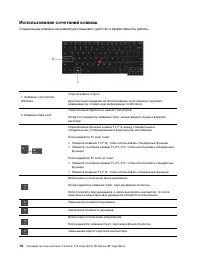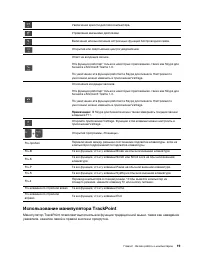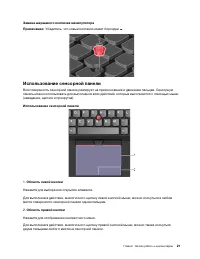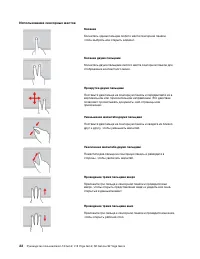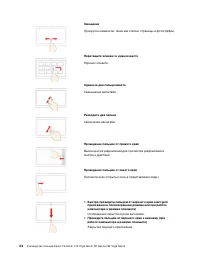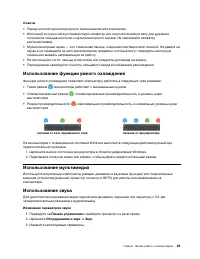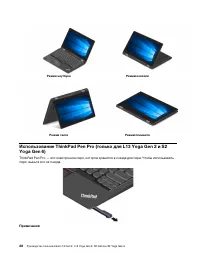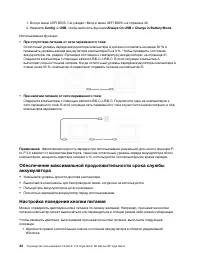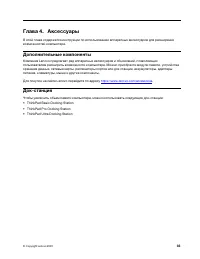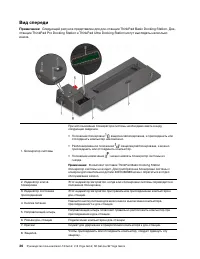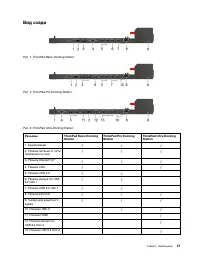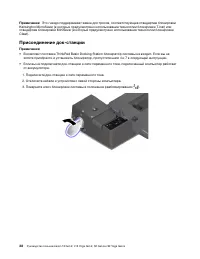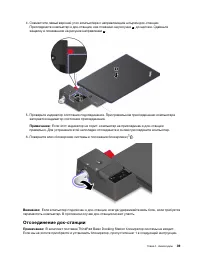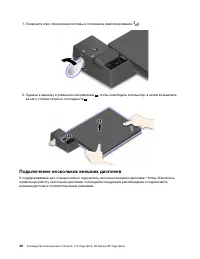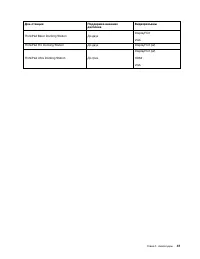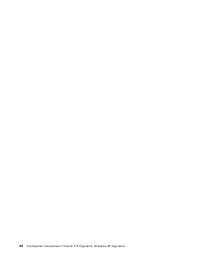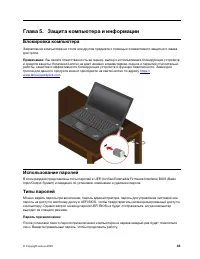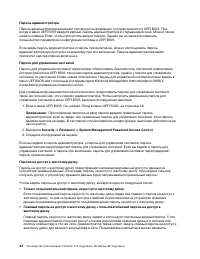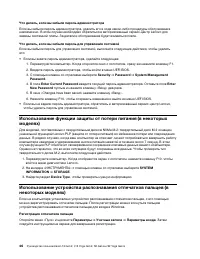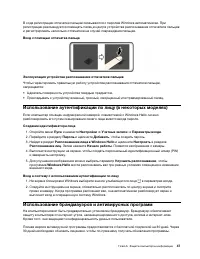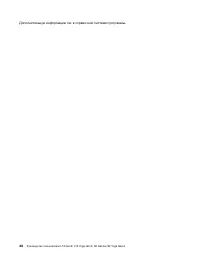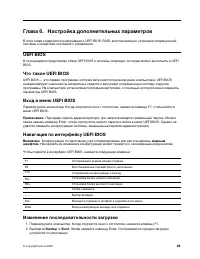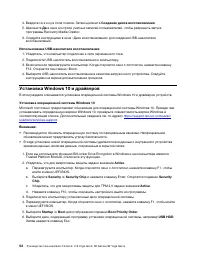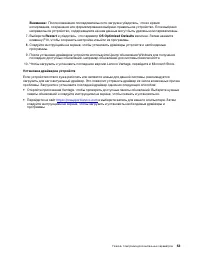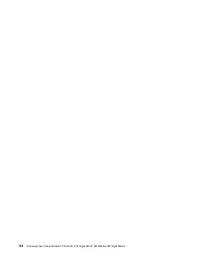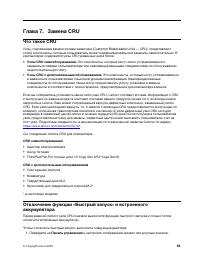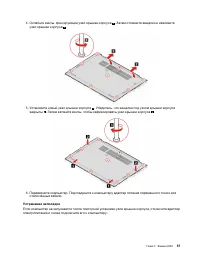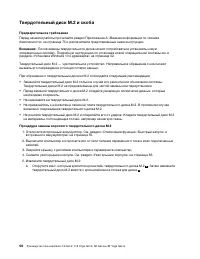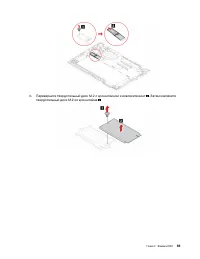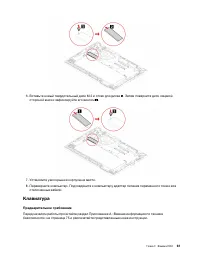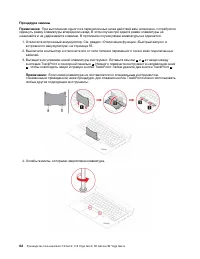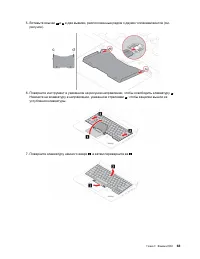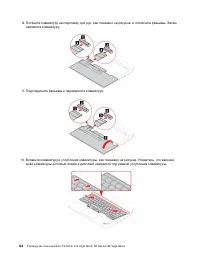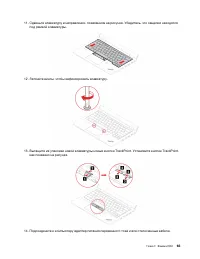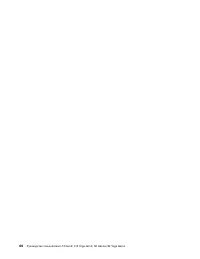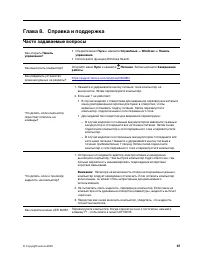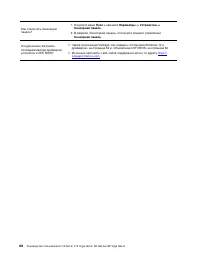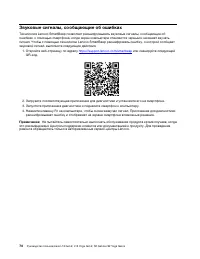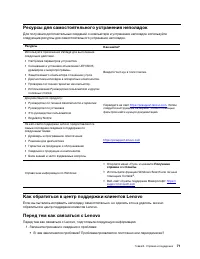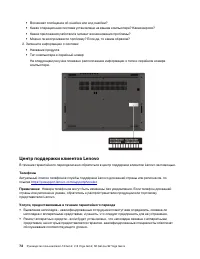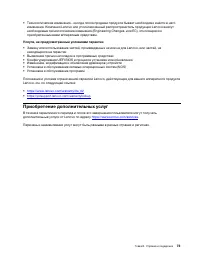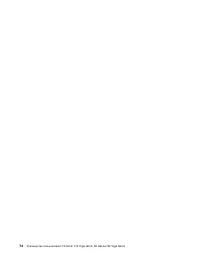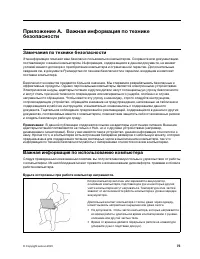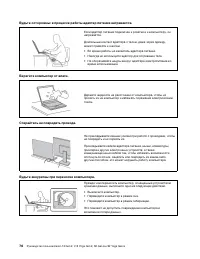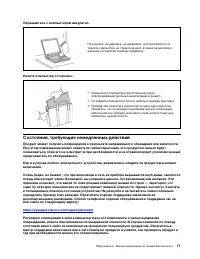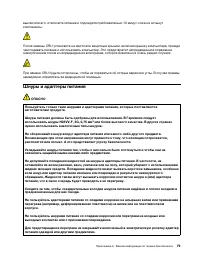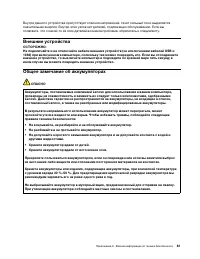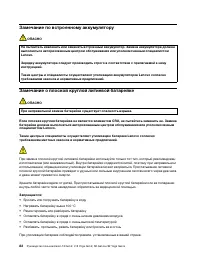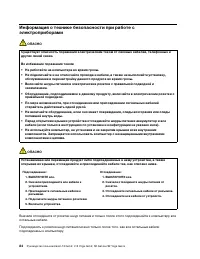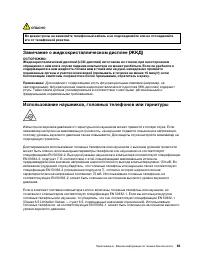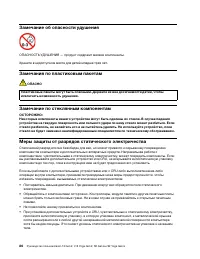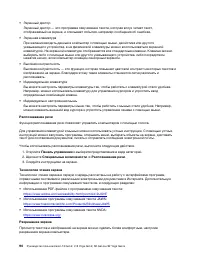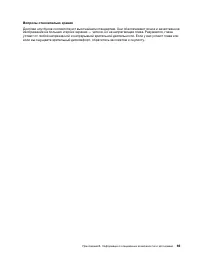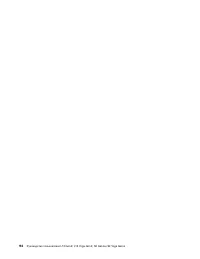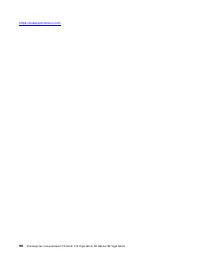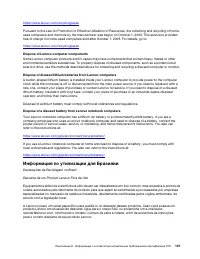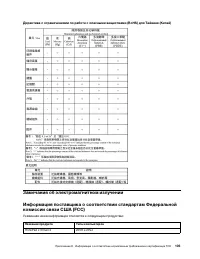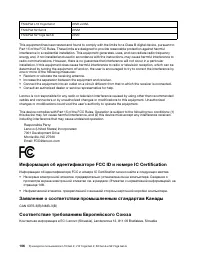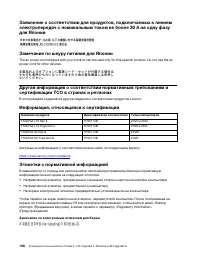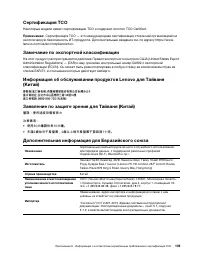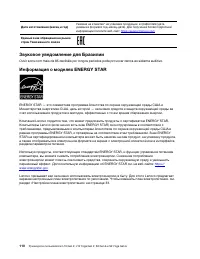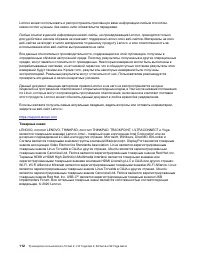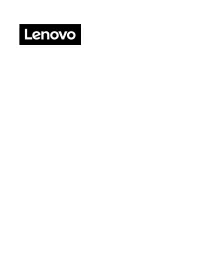Ноутбуки Lenovo L13 Yoga G2 - инструкция пользователя по применению, эксплуатации и установке на русском языке. Мы надеемся, она поможет вам решить возникшие у вас вопросы при эксплуатации техники.
Если остались вопросы, задайте их в комментариях после инструкции.
"Загружаем инструкцию", означает, что нужно подождать пока файл загрузится и можно будет его читать онлайн. Некоторые инструкции очень большие и время их появления зависит от вашей скорости интернета.
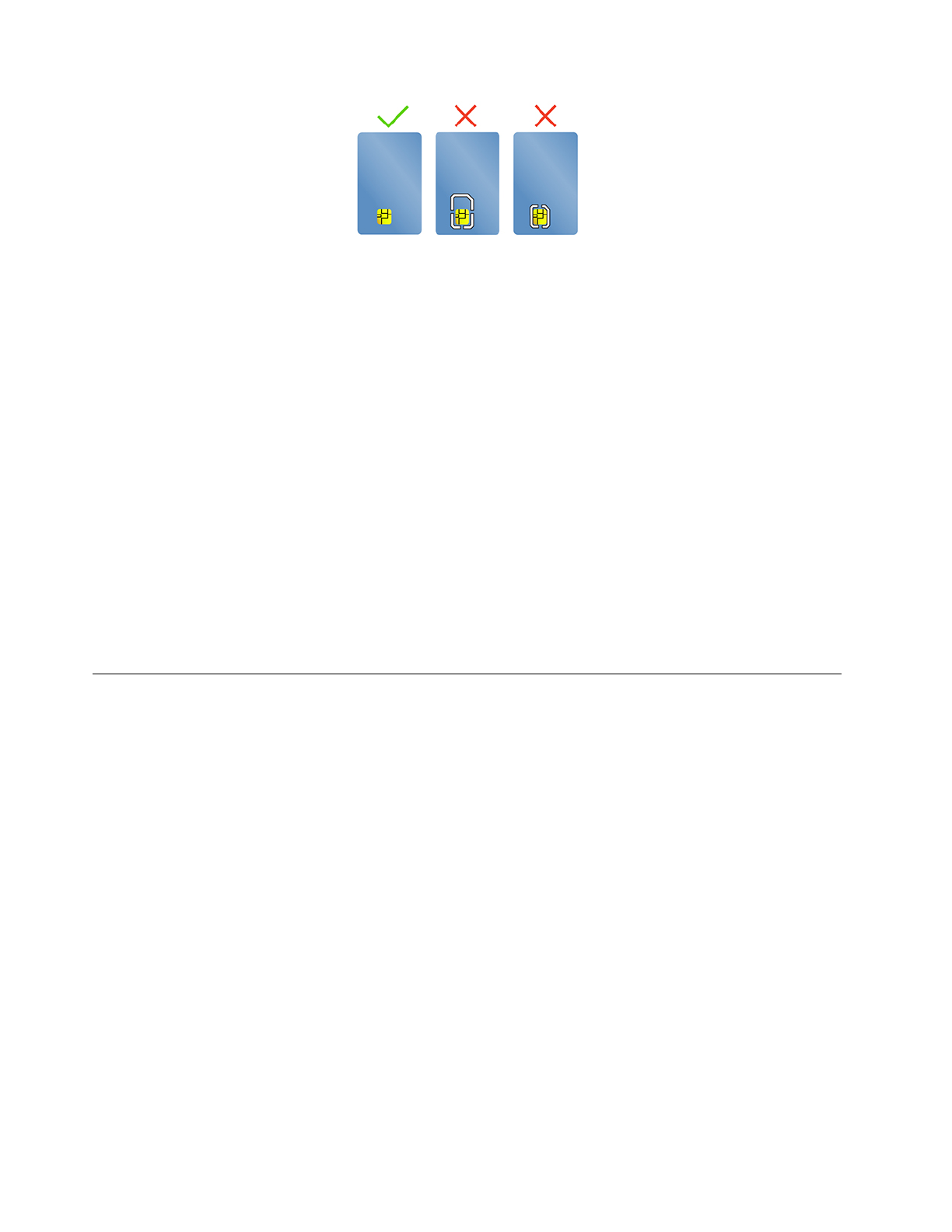
Установка карты
1. Плотно вставьте карту в гнездо, зафиксировав ее на месте.
Примечания:
• Что касается карты microSD, необходимо убедиться, что металлические контакты обращены
вниз и указывают в направлении гнезда для карты.
• Что касается смарт-карты, необходимо убедиться, что металлические контакты обращены
вверх и указывают в направлении гнезда для карты.
Извлечение карты
Внимание:
Прежде чем извлечь карту, сначала отключите карту в операционной системе Windows. В
противном случае данные на карте могут быть повреждены или утеряны.
1. Щелкните треугольный значок в области уведомлений Windows, чтобы отобразить скрытые
значки. Затем щелкните правой кнопкой мыши значок
Безопасное извлечение устройств и
дисков
.
2. Выберите соответствующий элемент, чтобы отключить карту в операционной системе Windows.
3. Нажмите на карту и извлеките ее из компьютера. Сохраните карту в надежном месте для
дальнейшего использования.
Режим «в самолете»
Если режим «в самолете» включен, все функции беспроводной связи отключены.
Чтобы включить или отключить режим «в самолете», выполните следующие действия.
1. Открытие меню
Пуск
.
2. Щелкните
Параметры
➙
Сеть и Интернет
➙
Режим «в самолете»
.
3. Включите или отключите переключатель
Режим «в самолете»
.
34
Руководство пользователя L13 Gen 2, L13 Yoga Gen 2, S2 Gen 6 и S2 Yoga Gen 6
Содержание
- 3 Содержание
- 4 ii
- 5 Об этой документации; iii
- 9 Вид основания
- 11 Вид слева
- 14 Вид справа
- 16 Вид снизу
- 17 Компоненты и спецификации
- 18 Заявление о скорости передачи данных через интерфейс USB
- 19 Глава 2. Начало работы с компьютером; Начало работы с Windows 10
- 20 Пользовательский интерфейс Windows; Открытие меню «Пуск»; Пуск
- 22 Ключевые функции; Использование Lenovo Quick Clean; Доступ к Lenovo Quick Clean
- 24 Использование сочетаний клавиш
- 25 Использование манипулятора TrackPoint
- 27 Замена шершавого колпачка манипулятора; Использование сенсорной панели; Область правой кнопки
- 28 Использование сенсорных жестов
- 29 Использование мультисенсорного экрана (в некоторых моделях)
- 31 Советы; Использование функции умного охлаждения; Использование мультимедиа; Изменение параметров звука
- 32 Подключение к внешнему дисплею
- 35 Использование ThinkPad Pen Pro; Зарядка ThinkPad Pen Pro
- 37 Глава 3. Подробнее о компьютере; Управление питанием
- 38 Настройка поведения кнопки питания
- 39 Настройка плана электропитания; Передача данных
- 40 Режим «в самолете»
- 43 Вид сзади
- 44 Присоединение док-станции
- 45 Отсоединение док-станции
- 46 Подключение нескольких внешних дисплеев
- 49 Глава 5. Защита компьютера и информации; Блокировка компьютера; Пароль при включении
- 51 Задание, изменение и удаление пароля
- 55 Глава 6. Настройка дополнительных параметров; UEFI BIOS; жирным; Изменение последовательности загрузки; Startup
- 58 Установка Windows 10 и драйверов
- 59 Restart; OS Optimized Defaults; Установка драйверов устройств
- 61 Что такое CRU; Узлы CRU самообслуживания.
- 63 Устранение неполадок
- 64 Твердотельный диск M.2 и скоба; Предварительное требование
- 66 Процедура замены длинного твердотельного диска M.2
- 67 Клавиатура
- 68 Процедура замены
- 73 Глава 8. Справка и поддержка; Часто задаваемые вопросы
- 75 Сообщения об ошибках
- 76 Звуковые сигналы, сообщающие об ошибках
- 77 Ресурсы для самостоятельного устранения неполадок; Как обратиться в центр поддержки клиентов Lenovo
- 78 Центр поддержки клиентов Lenovo; Телефоны
- 79 Услуги, не предусмотренные условиями гарантии; Приобретение дополнительных услуг
- 81 Замечания по технике безопасности; Важная информация по использованию компьютера; Будьте осторожны: при работе компьютер нагревается.
- 83 Состояния, требующие немедленных действий
- 84 Обслуживание и модернизация
- 85 Шнуры и адаптеры питания; ОПАСНО
- 86 Заявление в отношении источника питания
- 88 Замечание по встроенному аккумулятору; Замечание о плоской круглой литиевой батарейке
- 89 Тепловыделение и вентиляция
- 91 Замечание о жидкокристаллическом дисплее (ЖКД)
- 92 Замечание об опасности удушения; Замечания по пластиковым пакетам; Замечание по стеклянным компонентам
- 93 Условия эксплуатации; Температура; Очистка и обслуживание; Основные рекомендации по обслуживанию
- 94 Очистка компьютера; Чистка клавиатуры
- 95 Информация о специальных возможностях
- 97 Эргономичность работы
- 99 Вопросы относительно зрения
- 103 Заявление о соответствии радиочастот; Информация о беспроводной связи; Взаимодействие беспроводных сетей; Условия работы и ваше здоровье
- 104 Расположение антенн беспроводной связи UltraConnect
- 106 Важная информация о WEEE; Информация о WEEE для Венгрии; Заявление об утилизации для Японии; Collect and recycle a disused Lenovo computer or monitor
- 108 Информация об утилизации аккумуляторов для Европейского союза; Утилизация аккумуляторов из продуктов Lenovo
- 110 RoHS для материкового Китая
- 111 Замечания об электромагнитном излучении
- 112 Информация об идентификаторе FCC ID и номере IC Certification
- 113 Соответствие директиве по электромагнитной совместимости
- 114 Этикетки с нормативной информацией; Замечание по электронным этикеткам для Кореи
- 117 Приложение E. Замечания и товарные знаки; Замечания
- 118 Товарные знаки
Характеристики
Остались вопросы?Не нашли свой ответ в руководстве или возникли другие проблемы? Задайте свой вопрос в форме ниже с подробным описанием вашей ситуации, чтобы другие люди и специалисты смогли дать на него ответ. Если вы знаете как решить проблему другого человека, пожалуйста, подскажите ему :)